มีมาตรการรักษาความปลอดภัยหลายอย่างที่คุณทำได้เพื่อให้ Galaxy S21 ของคุณปลอดภัย หนึ่งในนั้นคือการเปิดใช้งานเครื่องสแกนลายนิ้วมือ ด้วยวิธีนี้ จะไม่มีใครเข้ามาในโทรศัพท์ของคุณได้ แน่นอน คุณสามารถเพิ่มรหัสผ่านได้ แต่ถ้ามีคนเข้าถึงได้ คุณสามารถบอกลาความเป็นส่วนตัวของคุณได้
การเพิ่มหรือลบลายนิ้วมือจะใช้เวลาไม่นานนัก อ่านต่อเพื่อดูว่าคุณสามารถเพิ่มลายนิ้วมือของคุณได้อย่างไร ลบออก หรือตรวจสอบเพื่อดูว่ามีการเพิ่มลายนิ้วมือของเพื่อนคนใดเป็นพิเศษหรือไม่ คุณสามารถทำทั้งหมดนี้ได้จากการตั้งค่าโทรศัพท์ของคุณ
วิธีเปิดการจดจำลายนิ้วมือ – Android 11
ก่อนเพิ่มลายนิ้วมือของผู้อื่น คุณควรเพิ่มครั้งแรกของคุณก่อน ในการเริ่มต้น ไปที่:
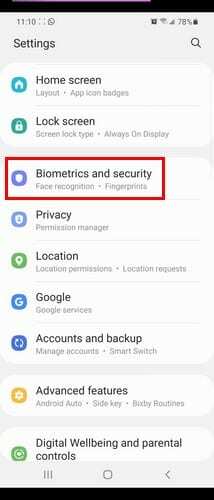
- การตั้งค่า
- ไบโอเมตริกซ์และความปลอดภัย
- ลายนิ้วมือ
- เพิ่มลายนิ้วมือ
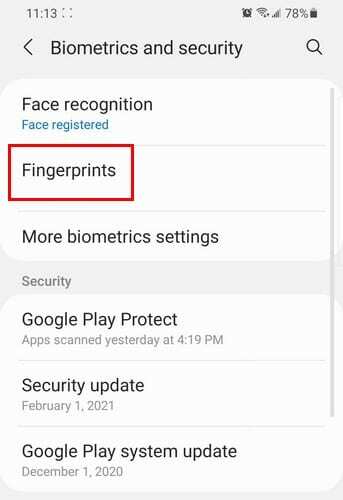
จากจุดนี้ไป สิ่งที่คุณต้องทำคือทำตามคำแนะนำบนหน้าจอ เมื่อคุณเพิ่มลายนิ้วมือแล้ว คุณก็พร้อมแล้ว แต่ถ้าคุณต้องการเพิ่มลายนิ้วมือของคนอื่น ให้ไปที่:
- การตั้งค่า
- ไบโอเมตริกซ์และความปลอดภัย
- ลายนิ้วมือ
- เพิ่มลายนิ้วมือ
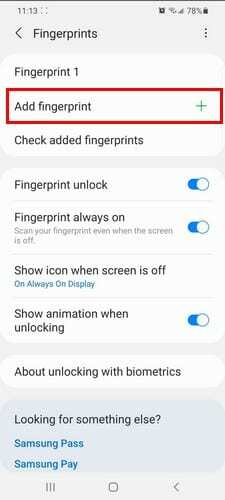
ลายนิ้วมือเพิ่มเติมจะถูกระบุว่าเป็นลายนิ้วมือหมายเลขสอง สาม ฯลฯ ด้านล่างตัวเลือกเพิ่มลายนิ้วมือ มีหนึ่งรายการที่เรียกว่าตรวจสอบลายนิ้วมือที่เพิ่ม คุณลักษณะนี้มีประโยชน์เมื่อคุณเพิ่มลายนิ้วมือบางส่วนและจำไม่ได้ว่าใครเป็นใคร
คุณสมบัติที่มีประโยชน์อื่น ๆ ที่คุณจะเห็นในส่วนลายนิ้วมือคือตัวเลือกเพื่อ:
- ปิดมัน
- ให้มีอยู่เสมอ
- แสดงไอคอนเมื่อปิดหน้าจอ
- แสดงแอนิเมชั่นเมื่อปิดหน้าจอ
วิธีลบลายนิ้วมือที่บันทึกไว้
อาจมีบางครั้งที่คุณต้องลบลายนิ้วมือของใครบางคน หากเป็นกรณีของคุณ หากต้องการลบลายนิ้วมือที่บันทึกไว้ ให้ไปที่:
- การตั้งค่า
- ไบโอเมตริกซ์และความปลอดภัย
- ลายนิ้วมือ
- แตะที่ลายนิ้วมือที่คุณต้องการลบ
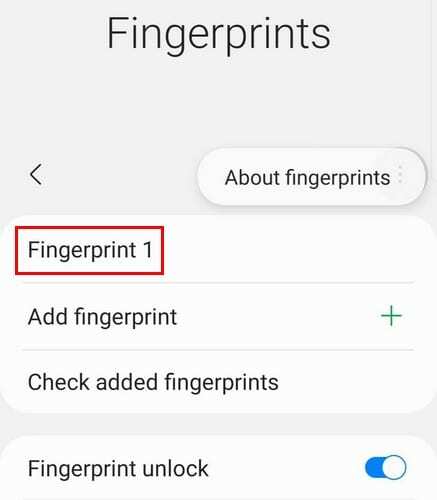
ในส่วนถัดไป คุณจะเห็นตัวเลือกนำออกที่ด้านล่าง
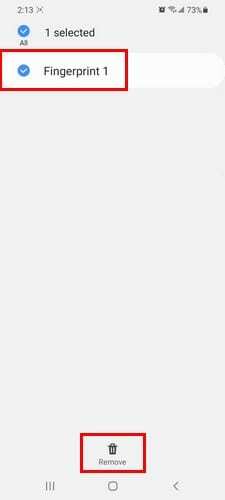
บทสรุป
อย่างที่คุณเห็น การเพิ่มและลบลายนิ้วมือบน S21 ของคุณเป็นเรื่องง่าย ช่วยป้องกันไม่ให้ผู้ใช้ที่ไม่ได้รับอนุญาตเข้าถึงโทรศัพท์ของคุณและให้ความอุ่นใจแก่คุณ คุณบันทึกลายนิ้วมือในโทรศัพท์ได้กี่ลายนิ้วมือ? แบ่งปันความคิดของคุณในความคิดเห็นด้านล่าง